Pitanje
Problem: Kako popraviti šifru pogreške podataka konfiguracije pokretanja: 0xc0000185 u sustavu Windows 10?
Odjednom, kada pokušam pokrenuti prijenosno računalo, pojavio se plavi ekran koji kaže da mi nedostaju podaci o konfiguraciji pokretanja. Kôd pogreške 0xc0000185. Koristim Dell prijenosno računalo koje pokreće Windows 10 OS.
Pokušao sam ponovno pokrenuti sustav, ali se pojavila ista greška, tako da sam zapeo ne znam koje korake trebam poduzeti. Molim pomoć!
Riješen odgovor
"Podatcima o konfiguraciji pokretanja za vaše računalo nedostaju neke potrebne informacije" je BSOD pogreška, koja se također prepoznaje kao kod pogreške: 0xc0000185. Poruka o pogrešci eksplicitno ukazuje na činjenicu da je ovaj bug povezan s podacima o konfiguraciji pokretanja, koji su ili oštećeni ili im nedostaju ključne informacije. Posljedično, sustav se ne može pokrenuti osim ako vlasnik računala ne primijeni neke lijekove za vraćanje nedostajućih ili oštećenih podataka.
Pogreška 0xc0000185 ne pojavljuje se iznimno na Windows 10 OS. Međutim, izvješća ljudi ukazuju na činjenicu da su računala i prijenosna računala sa sustavom Windows 10 najosjetljivija na ovu grešku.
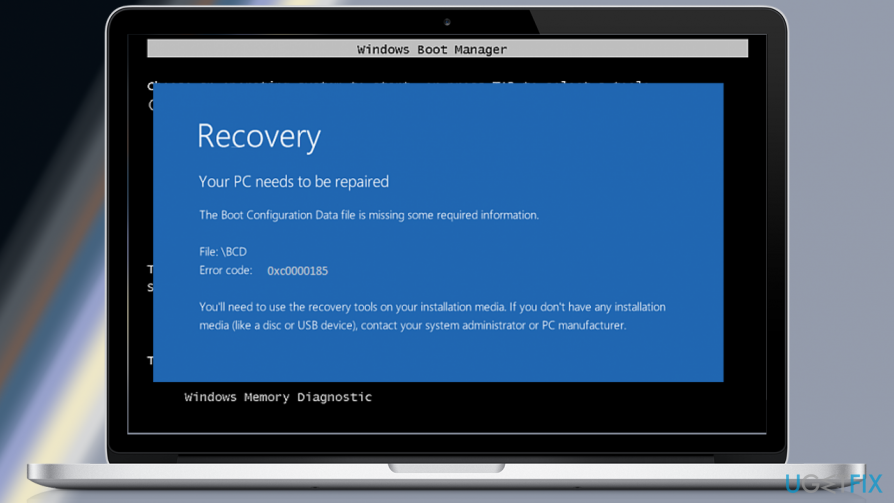
Isto tako, greška podataka konfiguracije pokretanja 0xc0000034, pogrešku 0xc0000185 obično pokreće Windows Boot Manager (Bootmgr)[1] unos, koji nedostaje u spremištu podataka o konfiguraciji pokretanja (BCD).
Osim toga, "Podaci o konfiguraciji pokretanja za vaše računalo nedostaju ili sadrže pogreške" BSOD[2] može se pojaviti i zbog oštećenja datoteke Boot\\BCD.
Pogreška 0xc0000185 spada u grupu fatalnih pogrešaka sustava Windows jer sprječava pokretanje sustava i pristup radnoj površini. Posljedično, svi osobni podaci postaju nedostupni.
Ipak, to ne znači da se vaše računalo trajno srušilo i da ga više nećete moći koristiti. Kod pogreške konfiguracije pokretanja sustava 0xc0000185 u slučaju pogreške može se popraviti pomoću Windows instalacijskog medija za pokretanje. Izvršite oporavak sustava[3] i grešku treba riješiti.
Popravak pogreške podataka konfiguracije pokretanja 0xc0000185 u sustavu Windows 10
Za popravak oštećenog sustava morate kupiti licenciranu verziju Reimage Reimage.
U nekim rijetkim slučajevima, "Podaci o konfiguraciji pokretanja za vaše računalo nedostaju ili sadrže pogreške" upozorenje s a bug check 0xc0000185 nestaje kada vlasnik računala prisili sustav da se isključi i zatim ga ponovno uključi.
Stoga pokušajte uključiti računalo i provjerite možete li se prijaviti na radnu površinu. Ako je tako, toplo preporučujemo instalaciju ReimageMac perilica za rublje X9 i skeniranje sustava s njim. Ovaj alat ima popis kopija datoteka sustava Windows, tako da može popraviti ili zamijeniti oštećene ili nedostajuće konfiguracijske datoteke za pokretanje.
Međutim, ako ste zapeli s greškom 0xc0000185 u fazi pokretanja sustava, postoji jedina metoda koju možete koristiti, tj. stvoriti Windows 10 instalacijski medij pomoću USB-a ili DVD-a. Nakon što izradite instalacijski medij za pokretanje sustava Windows, slijedite ove korake:
- Uključite ili umetnite instalacijski medij za Windows 10 i ponovno pokrenite računalo.
- Pritisnite bilo koju tipku za pokretanje s instalacijskog medija.
- Izaberi jezik, vrijeme, valuta, i tipkovnica/ulaz metoda i pritisnite Sljedeći.
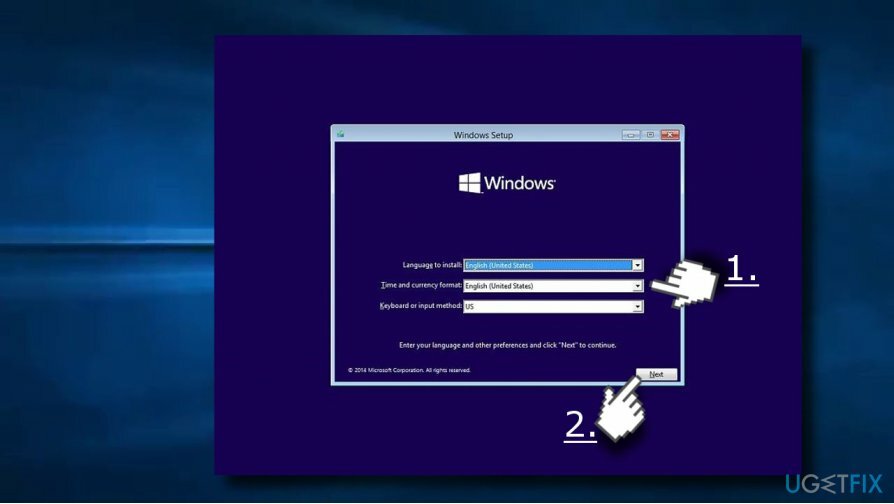
- Klik Popravite svoje računalo (NE Instalirajte Windows) i odaberite vrstu OS-a koji želite popraviti.

- Klik Rješavanje problema.
- Izaberi Napredna i kliknite Automatski popravak ili Popravak pokretanja.
- Kada sustav otkrije OS, odaberite onaj koji je pokrenut na vašem računalu.
- Na kraju, isključite USB ili uklonite DVD medij za pokretanje i pokušajte pokrenuti uređaj.
Neki su ljudi izvijestili da ne mogu popraviti pogrešku pomoću instalacijskog medija Windows 10 jer proces završava s istim BSOD-om. Ako se to događa i vama, pokušajte učiniti sljedeće:
- Kliknite gumb za napajanje i pokušajte pokrenuti računalo.
- Pritisnite F8 pritisnite više puta pri pokretanju i odaberite Popravite svoje računalo.
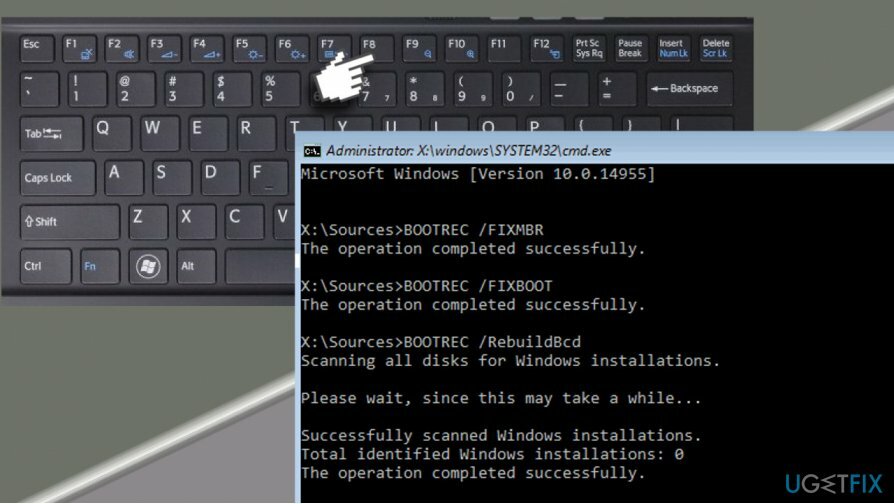
- Izaberi Naredbeni redak i upišite sljedeće naredbe (pritisnite Enter nakon svake). BILJEŠKA: razmak ispred / je neophodan:
bootrec /fixMBR
bootrec /fixBoot
bootrec /rebuildBCD
Nadamo se da su vam ovi koraci pomogli da popravite grešku podataka konfiguracije pokretanja 0xc0000185. Obavijestite nas ako se još uvijek suočavate s tim kako bismo mogli dalje analizirati bug i pružiti vam alternativne metode rješenja.
NAPOMENA: neki ljudi su to prijavili nakon popravljanja "Podaci o konfiguraciji pokretanja za vaše računalo nedostaju ili sadrže pogreške" pogreška, sustav je postao sporiji i nereagirajući.
U tom slučaju preporučujemo instaliranje svih dostupnih ažuriranja sustava Windows, uključujući upravljačke programe. Informacije navedene na ova stranica objasnit će kako to učiniti.
Automatski popravite svoje greške
Tim ugetfix.com pokušava dati sve od sebe kako bi pomogao korisnicima da pronađu najbolja rješenja za uklanjanje svojih pogrešaka. Ako se ne želite boriti s tehnikama ručnih popravaka, upotrijebite automatski softver. Svi preporučeni proizvodi testirani su i odobreni od strane naših stručnjaka. Alati koje možete koristiti za ispravljanje pogreške navedeni su u nastavku:
Ponuda
Učini to sada!
Preuzmite popravakSreća
Jamčiti
Učini to sada!
Preuzmite popravakSreća
Jamčiti
Ako niste uspjeli ispraviti pogrešku pomoću Reimagea, obratite se našem timu za podršku za pomoć. Molimo vas da nam kažete sve detalje za koje mislite da bismo trebali znati o vašem problemu.
Ovaj patentirani proces popravka koristi bazu podataka od 25 milijuna komponenti koje mogu zamijeniti bilo koju oštećenu ili nedostajuću datoteku na računalu korisnika.
Za popravak oštećenog sustava morate kupiti licenciranu verziju Reimage alat za uklanjanje zlonamjernog softvera.

Pristupite geo-ograničenom videosadržaju putem VPN-a
Privatni pristup internetu je VPN koji može spriječiti vašeg davatelja internetskih usluga, vlada, i trećim stranama od praćenja vašeg online i omogućuju vam da ostanete potpuno anonimni. Softver nudi namjenske poslužitelje za torrenting i streaming, osiguravajući optimalne performanse i ne usporavajući vas. Također možete zaobići geo-ograničenja i gledati usluge kao što su Netflix, BBC, Disney+ i druge popularne streaming usluge bez ograničenja, bez obzira na to gdje se nalazite.
Ne plaćajte autore ransomwarea - koristite alternativne opcije oporavka podataka
Napadi zlonamjernog softvera, posebice ransomware, daleko su najveća opasnost za vaše slike, videozapise, poslovne ili školske datoteke. Budući da kibernetički kriminalci koriste robustan algoritam za šifriranje za zaključavanje podataka, on se više ne može koristiti dok se ne plati otkupnina u bitcoinima. Umjesto da plaćate hakerima, trebali biste prvo pokušati koristiti alternativu oporavak metode koje bi vam mogle pomoći da dohvatite barem dio izgubljenih podataka. Inače biste također mogli izgubiti novac, zajedno s datotekama. Jedan od najboljih alata koji bi mogao vratiti barem neke od šifriranih datoteka - Data Recovery Pro.
Čitajte na drugim jezicima
• Lietuvių
• polski
• Deutsch
• Español